Как да добавите шрифтове към Google Docs
Google Docs е любим текстообработваща програма за много хора. Въпреки това, много хора се чувстват ограничени от малкото шрифтове, от които можете да избирате.
За щастие можете да добавяте шрифтове към Google Документи(Google Docs) . Има няколко начина да направите това, включително достъп до повече предварително инсталирани шрифтове в Google Docs и използване на добавка(using an add-on) за външни шрифтове.
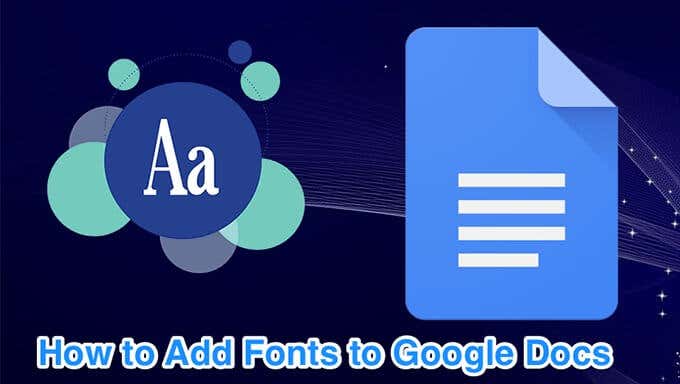
Можете ли да използвате шрифтовете на вашия компютър с Google Docs?(Can You Use Your Computer’s Fonts With Google Docs?)
От момента на писане на това писмо не можете да качвате шрифтове от компютъра си в Google Документи(Google Docs) . Можете да използвате само шрифтовете, които идват с Google Документи(Google Docs) , и можете да получите още няколко шрифта с разширение.
Използвайте менюто за шрифтове, за да намерите и използвате още шрифтове(Use The Fonts Menu To Find & Use More Fonts)
Инструментът за избор на шрифтове в Google Документи(Google Docs) показва само ограничен брой шрифтове. Има редица други шрифтове, които можете да използвате, като разширите менюто за шрифтове.
- Отворете съществуващия си документ или създайте нов документ с Google Документи(Google Docs) .
- Щракнете(Click) върху стрелката за избор на шрифт в лентата с инструменти и изберете Още шрифтове(More fonts) . Това ще отвори нов прозорец.

- Вече ще видите редица шрифтове, които не са били налични в инструмента за избор на шрифтове. Можете да търсите любимите си шрифтове, като напишете имената им в полето за търсене.

- Щракнете(Click) върху различни опции в горната част, за да сортирате шрифтове по скриптове, типове шрифтове и различни редове за сортиране.
- След като намерите шрифта, който харесвате, щракнете върху шрифта и той ще бъде добавен към вашия списък с шрифтове. След това щракнете върху OK в долната част, за да затворите прозореца за шрифтове.

- Избраният от вас шрифт вече ще се използва в текущия ви документ в Google Документи(Google Docs) .
- Google Документи(Google Docs) ви позволява да съхранявате списък с любимите си шрифтове в този прозорец с Още шрифтове. Можете да добавяте и премахвате шрифтове от там, така че да е организиран списък с любимите ви шрифтове.
Използвайте допълнителни шрифтове в Google Документи за мобилни устройства(Use Additional Fonts In Google Docs For Mobile)
Можете също да промените шрифтовете(change fonts) в документите си в приложението Google Документи(Google Docs) за Android и iOS. Това приложение изброява всички налични шрифтове на един екран, от който можете да избирате.
- Стартирайте приложението Google Документи(Google Docs) на телефона си и отворете документа си.
- Докоснете иконата на молив в долния десен ъгъл, за да редактирате документа си.

- Докоснете(Tap) и задръжте текста, за който искате да промените шрифта. След това докоснете иконата A в горната част, за да отворите менюто за форматиране.

- Изберете опцията Шрифт(Font) , за да видите наличните шрифтове.

- Вече трябва да имате списък с шрифтове с възможност за превъртане. Превъртете(Scroll) надолу, намерете шрифта, който харесвате, и докоснете шрифта, за да го използвате във вашия документ.

- Веднага след като докоснете шрифт, избраният от вас текст ще го използва. След това докоснете иконата за отметка в горната част, за да се върнете към екрана за редактиране.
Използвайте добавка, за да добавите шрифтове към Google Документи(Use An Add-On To Add Fonts To Google Docs)
Един от начините да добавите външни шрифтове(One way to add external fonts) към Google Документи(Google Docs) е да използвате добавка. Има добавка, наречена Extensis Fonts, която ви позволява да добавяте над 900 шрифта към Google Docs . Първо трябва да го инсталирате и интегрирате с вашия акаунт, което може да стане по следния начин.
Инсталирайте шрифтове Extensis в Google Docs(Install Extensis Fonts In Google Docs)
- Отворете съществуващ документ или създайте нов документ в Google Документи(Google Docs) .
- Щракнете върху менюто Добавки(Add-ons) в горната част и изберете Получаване на добавки(Get add-ons) .

- Ще видите G Suite Marketplace , предлагащ различни добавки за използване с Google Документи(Google Docs) . Поставете курсора в полето за търсене, въведете Extensis Fonts и натиснете Enter .

- Щракнете върху единствената добавка Extensis Fonts(Extensis Fonts) на вашия екран.

- Сега ще видите син бутон с надпис Install . Щракнете върху него, за да инсталирате добавката Extensis Fonts(Extensis Fonts) във вашия акаунт в Google Документи(Google Docs) .

- Изберете Продължи(Continue) в подканата.
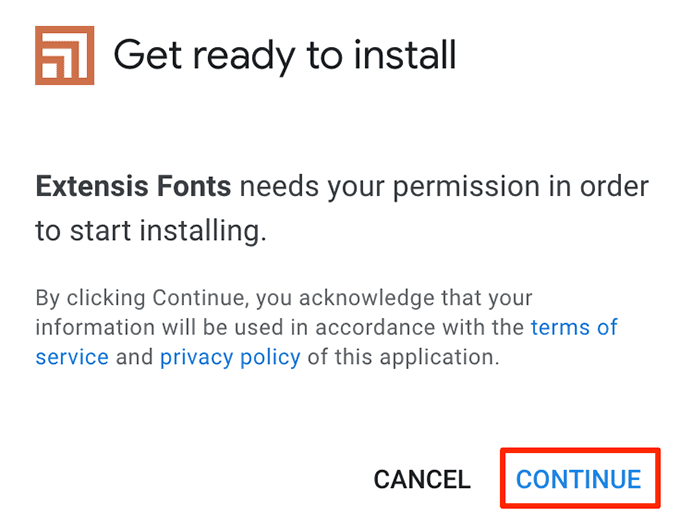
- Изберете акаунта в Google , в който искате да използвате тази добавка.
- Прегледайте(Review) информацията за споделяне на данни за добавката и щракнете върху Разрешаване(Allow) в долната част.

Добавката Extensis Fonts вече трябва да е налична в Google Документи(Google Docs) .
Добавете шрифтове към Google Документи с помощта на шрифтове Extensis(Add Fonts To Google Docs Using Extensis Fonts)
За разлика от шрифтовете по подразбиране в Google Docs(Google Docs) , не можете да изберете шрифт от добавката Extensis Fonts(Extensis Fonts) и да започнете да пишете. Вече трябва да имате някакъв текст във вашия документ и след това можете да използвате шрифт от тази добавка, за да форматирате текста си.
- Изберете текста във вашия документ, за който искате да промените шрифта.
- Щракнете върху менюто Добавки(Add-ons) в горната част и изберете Extensis Fonts , последвано от Старт(Start) .

- От дясната страна на екрана ви ще се отвори нов прозорец. Този панел има няколко шрифта, от които да избирате за вашия текст.
- Щракнете(Click) върху шрифта, който искате да приложите към вашия текст, и вашият текст веднага ще използва този шрифт.

- Можете да щракнете върху различни опции за сортиране в панела Шрифтове на разширения, за да намерите лесно шрифта, който търсите.
След като приложите шрифт към текста си от Extensis Fonts , можете да пишете, като използвате този шрифт толкова дълго, колкото искате.
Задайте новодобавен шрифт по подразбиране в Google Документи(Set a Newly Added Font Default In Google Docs)
Ако сте намерили шрифта, който търсите, можете да зададете този шрифт по подразбиране, така че всичките ви бъдещи документи да го използват.
- Изберете(Select) текст във вашия документ в Google Документи(Google Docs) .
- Щракнете(Click) върху инструмента за избор на шрифт, за да изберете вграден шрифт в Google Документи(Google Docs) или използвайте менюто Добавки , за да изберете шрифт от (Add-ons)Extensis Fonts .

- Приложете избрания от вас шрифт към текста си.
- Щракнете върху менюто Формат(Format) в горната част, изберете Стилове на абзаци(Paragraph styles) , щракнете върху Нормален текст(Normal Text) и изберете Актуализиране на „Нормален текст“, за да съвпадне(Update ‘Normal text’ to match) .

- Уверете(Make) се, че текстът ви все още е избран. Щракнете върху менюто Формат , изберете (Format)Стилове на абзаци(Paragraph styles) , щракнете върху Опции(Options) и изберете Запиши като мои стилове по подразбиране(Save as my default styles) .

- Google Документи(Google Docs) вече ще използва избрания от вас шрифт като шрифт по подразбиране за всички ваши документи.
- Можете да нулирате предпочитанията си за шрифт, като щракнете върху Format > Paragraph styles > Options > Reset styles . След това трябва да запазите стила си за нулиране по подразбиране, както направихте по-горе.

Не можете да добавите персонализиран шрифт(add a custom font) по ваш избор към Google Документи(Google Docs) , но със сигурност можете да се насладите на много шрифтове, които горната добавка на трета страна може да предложи.
Кой е любимият ти шрифт? Намерихте(Did) ли го предварително вграден в Google Документи(Google Docs) или трябваше да използвате Extensis Fonts? Уведомете ни в коментарите по-долу.
Related posts
Как да вмъкнете подпис в Google Документи
3 начина за създаване на граници в Google Документи
Как да проследявате промените в Google Документи
Как да добавяте фигури в Google Документи
Как да използвате Google Документи в тъмен режим
Как да използвате Google Календар: 10 професионални съвета
9 скрити функции в Google Maps, които трябва да проверите
7 начина да видите броя на думите на живо в Google Документи
Какво е грешка в Google „Необичаен трафик“ и как да я поправя
Можете ли да изтриете всички имейли от Gmail наведнъж?
Как да прегледате вашата история на търсене в Google Maps
4 начина за вмъкване на текстово поле в Google Docs
63 най-добри клавишни комбинации за Google Документи
8 съвета за търсене в Google: Винаги намирайте това, което търсите
Как да използвате Google Tasks – Начално ръководство
Как да промените Google акаунта по подразбиране
Как да създадете безплатно онлайн анкета с Google Документи
Какво представляват известията от Google за излагане на опасност за COVID Protection?
Как да направите формуляр в Google: Пълно ръководство
7-те най-добри добавки за Gmail
